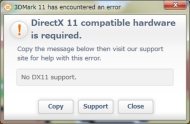「3DMark 11」で最新GPUの“カクり具合”を確かめる:イマドキのイタモノ(1/4 ページ)
3DMark 11だからDirectX 11以外はお断り
グラフィックスカードの性能評価に用いるベンチマークテスト「3DMark」シリーズに最新版「3DMark 11」が登場した。ここでは、3DMark 11の各エディションにおける機能やテスト項目、プリセットの設定内容を紹介するとともに、現時点における最上位GPUを搭載したグラフィックスカードで測定してみた。
3DMark 11はDirectX 11専用のベンチマークであるため、DirectX 11環境以外では起動できない。DirectX 11環境というのは、OSとGPUの両方でDirectX 11に対応していなければならない。となると、OSはWindows 7またはDirectX 11にアップデートしたWindows Vistaに限られる。なお、3DMark 11のインストールイメージは1種類しか用意されていないが、これで32ビット版と64ビット版に対応するとされている。そこで、64ビット版のWindows 7 Ultimateにインストールしたところ、「Program Files(x86)」フォルダではなく「Program Files」フォルダに導入されていた。
GPUもDirectX 11への対応が必須であるので、Radeon HDでは5000シリーズ以降、GeForceではFermi世代(400シリーズ)以降になる。Windows 7では、一部のDirectX 11機能がソフトウェアシミュレーションで実行できるとされていたが、GPUにGeForce GTX 280を組み込んだシステムでは、インストールは可能でも実行できずにエラーメッセージが表示された。
そのほかハードウェアでは、CPUがAMD、Intelともにデュアルコアの動作周波数1.8GHz以上、メモリは1Gバイト以上、HDDには1.5Gバイト以上の空きスペース、そしてWindows 7/Windows Vistaに対応したサウンド機能が必要になる。なお、自分のPCがこうしたシステム要件を満たすかどうかをチェックするツールもFuturemarkから配布されているので、このツールで確認してから3DMark 11をダウンロードするといい。
無料のBasic Editionで繰り返し利用が可能に
3DMark Vantageと同じように、3DMark 11にも有料、無料の各エディションが用意されている。いずれもFuturemarkの専用Webページからダウンロード可能だ。またCDで購入もできる。
3DMark 11では、Basic、Advanced、そしてProfessionalという3つのエディションが用意されている。3DMark Vantageでは、無料で導入できる「Trial Edition」用意されていたが、4種類のプリセット設定のうち“Performance”を1回だけ実行できるという制限の厳しいエディションだった。その上のBasic Editionは約7ドルで実行回数の制限はなくなるが、利用できるプリセットモードはPerformanceだった。
3DMark 11のBasic Editionは無料で利用できるだけでなく、回数制限がない。何度でも利用できるが実行可能なプリセットモードは「Entry」「Performance」「Extreme」のうちのPerformanceのみだ。とはいえ、3DMark Vantageで最もよく利用されたプリセットがPerformanceであったことを考えると、3DMark 11のBasic Editionで使えるのがPerformanceだけであっても、利用価値は十分にあると思われる。
Basic Editionの上位版となる3DMark 11のAdvanced Editionは19.95ドルのシェアウェアになる。これは、3DMark VantageのAdvanced Editionと変わらない。Advance Editionでは3つのプリセットがすべて実行可能になるほか、解像度や画質オプションの設定変更もできる。PCパーツベンダの一部でグラフィックスカードに3DMarks 11の有料ライセンスキーをバンドルするパッケージが予定されているが、ここで提供されるのもAdvance Editionだ。
Professional Editionは商用利用を想定しており、995ドルという価格が設定されている。デモ用のループ再生機能や、コマンドラインからの実行機能などが追加された。
| Edition | Basic | Advanced | Professional | |
|---|---|---|---|---|
| 利用可能なプリセット | Entry | × | ○ | ○ |
| Performance | ○ | ○ | ○ | |
| Extreme | × | ○ | ○ | |
| カスタム | × | ○ | ○ | |
| 機能 | ベンチマークのループ | × | ○ | ○ |
| デモのループ | × | × | ○ | |
| コマンドライン実行 | × | × | ○ | |
| オンライン機能 | 個人アカウント | ○ | ○ | ○ |
| 結果の比較 | ○ | ○ | ○ | |
| 広告無しでの利用 | × | ○ | ○ | |
4種類のプリセットは3種類に整理
先に紹介したように、3DMark 11では動作環境の設定としてEntry、Advanced、Extremeの3種類が事前に用意されていると紹介したが、こちらの設定内容を確認しておこう。なお、3DMark Vantageで用意されていた「High」モードは3DMark 11で廃止されている。
EntryはDirectX 11対応の低価格ノートPCやNetbook、バリュークラスのGPUを搭載したPCが対象だ。解像度は1024×600ドットとされている。Performanceはゲーマー向けPCを想定したとされているが解像度は1280×720ドットにとどまる。ハイエンドゲームを動かすPCを想定したExtremeでようやく1920×1080ドットが設定される。
それぞれのプリセットモードでは、解像度だけではなく画質設定、アンチエイリアスやテクスチャフィルタリング、陰影処理やDirectX 11の機能であるテッセレーションなどの負荷に関しても、Entryは低負荷(Low)、Performanceは中間(Medium)、Extremeは高負荷(High)とレベルが設定されている。それぞれの設定内容は、メインのユーザーインタフェースを解説した項目で掲載したプリセットのスクリーンショットで確認していただきたい。
3DMark 11のメインユーザーインタフェースには、「Basic」「Advanced」「Result」「Help」という4つのタブがある。Basicタブはプリセットを選ぶセレクトボタンと、動作するプログラムを「デモ」「ベンチマークテスト」から選ぶセレクトタブだ。なお、Basic Editionでは「Upgrade Now」というレジスト用のボタンも用意される。
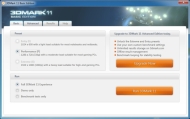
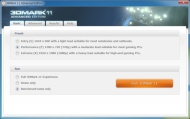 Basicタブ。この画面では基本的にプリセットモードと実行内容を選ぶ。Basic Edition(写真=左)ではPerformanceしか選択できないがAdvanced Edition(写真=右)では3種類のプリセットモードが選べる。
Basicタブ。この画面では基本的にプリセットモードと実行内容を選ぶ。Basic Edition(写真=左)ではPerformanceしか選択できないがAdvanced Edition(写真=右)では3種類のプリセットモードが選べる。関連キーワード
GPU | ベンチマーク | DirectX | DirectX 11 | グラフィックスカード | Radeon HD 5000シリーズ | PCパーツ | 自作 | ゲーミングPC
Copyright © ITmedia, Inc. All Rights Reserved.
アクセストップ10
- さようなら「Crucial」――Micronがコンシューマー向け製品事業から撤退 販売は2026年2月まで継続 (2025年12月04日)
- 6万円台でSnapdragon G3 Gen 3搭載 AYANEO新ブランドのAndroidゲーム機「KONKR Pocket FIT」はスマホの代わりになる? (2025年12月04日)
- 「Appleは悪。Googleは開発者を理解している味方」というEpic GamesのスウィーニーCEOが歓迎する未来は本当にバラ色なのか (2025年12月05日)
- ソニーの85型4Kテレビ「ブラビア KJ-85X80L」が41%オフ(24万8000円)で買えてしまうセール中 (2025年12月03日)
- サンワ、壁に穴を開けずにLANケーブルを延長できる隙間配線用の延長LANケーブル (2025年12月04日)
- 「TP-Link スイッチングハブ TL-SG108」が42%オフで3599円→2085円に (2025年12月03日)
- 約6.8万円の新ARグラス「XREAL 1S」登場 “Switch 2”もつながる専用アクセサリー「Neo」も (2025年12月03日)
- 「ASUS Dual GeForce RTX 5070」がタイムセールで8万1627円に (2025年12月04日)
- 64GB構成すら“絶望”が近づく中で、CUDIMMの人気が再上昇 (2025年11月29日)
- メモリが深刻な品薄&高騰状態に (2025年11月08日)